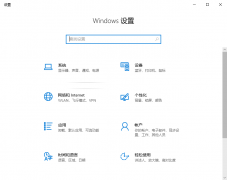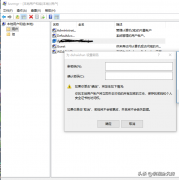win10清理右键新建多余菜单在哪(鼠标右键“新建”菜单太多怎么办)
软件安装和使用的不断积累,会造成Windows 10文件资源管理器右键"新建"菜单中的项目越来越多。但是,其中的项目并不一定全是我们需要的(图1)。为了优化"新建"菜单项目,我们可利用专用工具、重装软件或修改注册表等办法来解决问题。
1. 用小工具给右键"新建"菜单减肥
借助一个绿色小工具ShellMenuNew,可以随心优化右键"新建"菜单中的选项,只留下自己需要的项目。
启动ShellMenuNew后,会自动显示右键菜单中"新建"子菜单下的所有项目。如果使用时我们不希望看到某个菜单项,只需选中该项后单击工具条上的第二个按钮(红圆点),之后Disabled一栏中该项目显示为Yes,即可屏蔽该项目(图2)。如果要让屏蔽的项目再现,则点击第一个按钮(绿色圆点)。
上述操作还可用右键菜单或快捷键来完成。选中要编辑的右键项目,单击鼠标右键并选择Disable Selected Menu Items禁用该项目(或直接按F7),选择Enable Selected Menu Item还原禁用项目(或直接按F8)(图3)。
将所有自己不想要的右键"新建"项目屏蔽掉之后,返回到资源管理器窗口,单击右键操作,可以看到右键"新建"菜单变得干净多了(图4)。
2. 用"重装+卸载软件"解决
如果右键"新建"菜单中的某个项目是安装某个软件时自动添加的,一般来说,卸载该软件时会一并将右键"新建"菜单项目卸掉。但也有例外发生,一旦发生项目残留,可先重新装一遍此软件,然后再进行卸载,这样可解决问题。
3. 直接用注册表修改法
还可用修改注册表来删除右键菜单中的"新建"项目。首先要知道右键菜单项目所属的文件扩展名类别(例如要屏蔽新建.mdb的选项),定位到注册表"计算机HKEY_CLASSES_ROOT"路径,找到".mdb"下的"ShellNew"分支,将其删除;退出注册表编辑器后,右键"新建"菜单中将不再出现.mdb项目。其他类型文件项目删除方法与此类似。
小提示:也可以直接在ShellMenuNew软件中按下F6功能键,直接打开某项目对应的注册表键值。
版权声明:本文内容由互联网用户自发贡献,该文观点仅代表作者本人。本站仅提供信息存储空间服务,不拥有所有权,不承担相关法律责任。如发现本站有涉嫌抄袭侵权/违法违规的内容, 请发送邮件至 lqy2005888@qq.com 举报,一经查实,本站将立刻删除。